このトピックでは、オンプレミス環境の Kingdee K/3 WISE 15.0 または 15.1 を ApsaraDB RDS for SQL Server インスタンスに接続する方法について説明します。接続プロセスには、指定された Kingdee K/3 WISE 帳簿セットのバックアップデータを Object Storage Service (OSS) バケットから RDS インスタンスに復元し、分散トランザクションを有効にするために必要な Elastic Compute Service (ECS) および RDS インスタンスを設定し、必要な会計データ管理ツールをインストールし、データベースを設定することが含まれます。接続を確立した後、Kingdee K/3 WISE が期待どおりに動作してトランザクションの一貫性と分離性を実装することを確認します。これにより、企業はクラウド移行を効率的に実行できます。
プロセス
RDS インスタンスへのデータ復元: 指定された Kingdee K/3 WISE 帳簿セットの完全バックアップファイルを OSS バケットにアップロードします。次に、完全バックアップファイルから RDS インスタンスにデータを復元します。
分散トランザクションの有効化: RDS インスタンス、ECS インスタンス、および Windows オペレーティングシステムのアクセス設定を変更して、必要なポートを有効にします。これにより、RDS インスタンスと ECS インスタンスの間で分散トランザクションを実行できます。
必要な会計データ管理ツールのインストールと必要なデータベースの設定: Kingdee K/3 WISE の必要な会計データ管理ツールをインストールし、必要なデータベースを設定します。
準備
指定された Kingdee K/3 WISE 帳簿セットの完全データバックアップを完了します。
Windows ECS インスタンスを作成します。この例では、
Windows Server 2016を実行する Windows ECS インスタンスが作成され。詳細については、「ステップ 1. ECS インスタンスの作成」をご参照ください。Kingdee K/3 WISE をインストールする ECS インスタンスと同じリージョンおよび VPC (VPC) に存在する RDS インスタンスを作成します。詳細については、「ApsaraDB RDS for SQL Server インスタンスの作成」をご参照ください。
説明RDS インスタンスは次の要件を満たしています:
RDS インスタンスは、SQL Server 2022 EE (Always On)、SQL Server 2019 EE (Always On)、SQL Server 2017 EE (Always On)、SQL Server 2016 EE、SQL Server 2012 EE、SQL Server 2022 SE、SQL Server 2019 SE、SQL Server 2017 SE、SQL Server 2016 SE、SQL Server 2012 SE、または SQL Server 2008 R2 with cloud disks を実行します。
RDS インスタンスは、汎用または専用インスタンスファミリーに属します。共有インスタンスファミリーはサポートされていません。
RDS インスタンスは、サブスクリプションまたは従量課金の課金方法を使用します。サーバーレスインスタンスはサポートされていません。
RDS インスタンスへのデータ復元
ステップ 1: 帳簿セットの完全バックアップファイルを OSS バケットにアップロードする
OSS コンソールにログインします。
左側のナビゲーションウィンドウで、[Buckets] をクリックします。[Buckets] ページで、[Create Bucket] をクリックします。
次のパラメーターを設定し、他のパラメーターはデフォルト値のままにします。次に、[OK] をクリックします。
パラメーター
説明
バケット名
バケットの名前を入力します。
リージョン
バケットが配置されているリージョン。
重要バケットが ECS インスタンスおよび RDS インスタンスと同じリージョンにあることを確認してください。
ストレージクラス
[IA] を選択します。
冗長タイプ
[LRS] を選択します。
ACL
[非公開] を選択します。
バージョニング
[無効] を選択します。
暗号化方式
[なし] を選択します。
リアルタイムログクエリ
[無効] を選択します。
説明詳細については、「バケットの作成」をご参照ください。
左側のナビゲーションウィンドウで、[Buckets] をクリックします。表示されたページで、作成したバケットをクリックします。
表示されたページの左側のナビゲーションウィンドウで、 を選択します。表示されたページで、[オブジェクトのアップロード] をクリックします。

[アップロードするファイル] フィールドにアップロードする完全バックアップファイルをドラッグします。または、[ファイルの選択] をクリックして完全バックアップファイルを選択します。
説明詳細については、「オブジェクトのアップロード」をご参照ください。
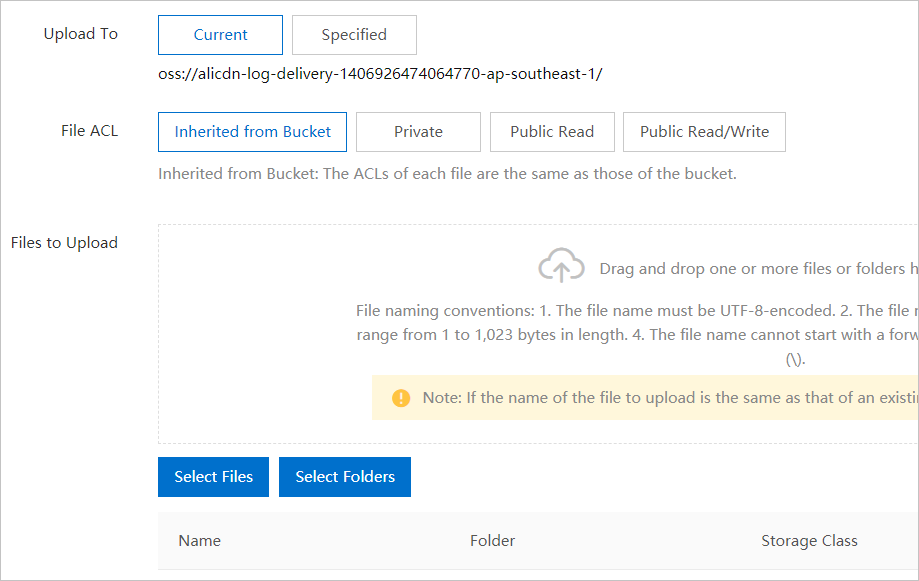
ステップ 2: RDS インスタンスの特権アカウントを作成する
ApsaraDB RDS コンソールにログインし、[インスタンス] ページに移動します。上部のナビゲーションバーで、RDS インスタンスが存在するリージョンを選択します。次に、RDS インスタンスを見つけてインスタンス ID をクリックします。
左側のナビゲーションウィンドウで、アカウント管理 をクリックします。
アカウントの作成 をクリックします。
次のパラメーターを設定し、OK をクリックします。
パラメーター
説明
データベースアカウント
アカウントのユーザー名を入力します。名前は最大 50 文字で、小文字、数字、アンダースコア (_) を使用できます。小文字で始まり、小文字または数字で終わる必要があります。
アカウントタイプ
特権アカウント を選択します。詳細については、「ApsaraDB RDS for SQL Server インスタンスのアカウント権限」をご参照ください。
新しいパスワード
アカウントのパスワードを入力します。パスワードは次の要件を満たす必要があります:
長さは 8~32 文字である必要があります。
大文字、小文字、数字、特殊文字のうち、3 種類以上を含める必要があります。
使用できる特殊文字は次のとおりです: ! @ # $ % ^ & * ( ) _ + - =
パスワードの確認
アカウントのパスワードを再度入力します。
備考
アカウントを識別するのに役立つ説明を入力します。
ステップ 3: OSS バケットから RDS インスタンスに完全バックアップファイルを復元する
ApsaraDB RDS のバックアップ機能を初めて使用すると、AliyunServiceRoleForDBS サービスリンクロールが Alibaba Cloud アカウントを使用して作成されます。詳細については、「データディザスタリカバリのサービスリンクロールを作成する方法」をご参照ください。
ApsaraDB RDS コンソールにログインし、[インスタンス] ページに移動します。上部のナビゲーションバーで、RDS インスタンスが存在するリージョンを選択します。次に、RDS インスタンスを見つけてインスタンス ID をクリックします。
表示されたページの左側のナビゲーションウィンドウで、バックアップと復元 をクリックします。表示されたページで、[OSS バックアップデータを RDS に移行] をクリックします。
説明ボタンが見つからない場合は、RDS インスタンスの SQL Server バージョンと RDS エディションが要件を満たしているかどうかを確認してください。詳細については、「準備」をご参照ください。
[次へ] を 2 回クリックして、[データのインポート] ステップに進みます。
次のパラメーターを設定します。
パラメーター
説明
データベース名
RDS インスタンス上のターゲットデータベースの名前を入力します。
OSS バケット
完全バックアップファイルが保存されている OSS バケットを選択します。
OSS ファイルリスト
インポートする完全バックアップファイルを指定します。検索ボックスにプレフィックスを入力し、検索アイコンをクリックして、あいまい一致モードで完全バックアップファイルを検索できます。システムは、返された各完全バックアップファイルの名前、サイズ、および更新時刻を表示します。RDS インスタンスに移行するバックアップファイルを選択します。
クラウド移行方法
[データベースを開く] を選択します。
整合性チェックモード
[同期 DBCC] を選択します。
説明OSS から ApsaraDB RDS に初めてバックアップデータを移行する場合、ApsaraDB RDS が OSS のリソースにアクセスすることを承認するように求めるプロンプトがシステムに表示されます。この場合、[承認] をクリックし、次に [承認] をクリックします。
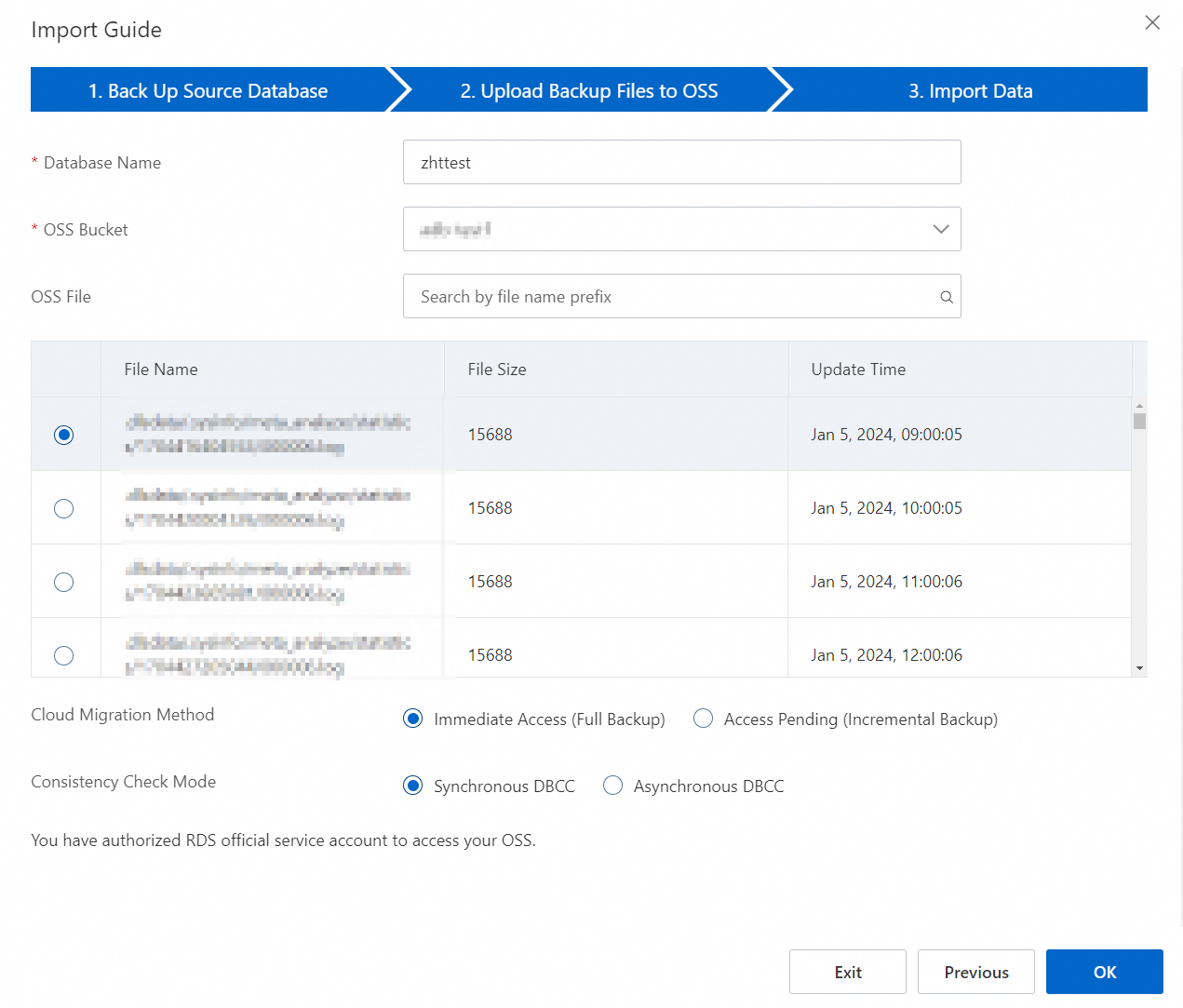
[OK] をクリックします。
説明データのインポートが完了するまでお待ちください。[データベース管理] ページでデータベースのステータスを表示できます。
分散トランザクションの有効化
ステップ 1: RDS インスタンスを設定する
ホワイトリストの設定
RDS インスタンスのホワイトリストを設定して、特定の ECS インスタンスの IP アドレスから RDS インスタンスへのアクセスを許可します。
ApsaraDB RDS コンソールにログインし、[インスタンス] ページに移動します。上部のナビゲーションバーで、RDS インスタンスが存在するリージョンを選択します。次に、RDS インスタンスを見つけてインスタンス ID をクリックします。
左側のナビゲーションウィンドウで、ホワイトリストとセキュリティグループ をクリックします。表示されたページの [ホワイトリスト設定] タブで、
defaultというラベルの付いた IP アドレスホワイトリストの右側にある [変更] をクリックし、ECS インスタンスの IP アドレスをホワイトリストに追加します。説明ECS インスタンスと RDS インスタンスが同じ VPC (VPC) に存在する場合、ECS インスタンスのプライベート IP アドレスを入力する必要があります。
ECS インスタンスと RDS インスタンスが異なる VPC に存在する場合、ECS インスタンスのパブリック IP アドレスを入力する必要があります。さらに、RDS インスタンスのパブリックエンドポイントを申請する必要があります。
ECS コンソールの ECS インスタンスの [インスタンス詳細] ページで、ECS インスタンスの プライベートまたはパブリック IP アドレスを表示できます。
次の図は、ECS インスタンスの IP アドレスを表示するページを示しています。
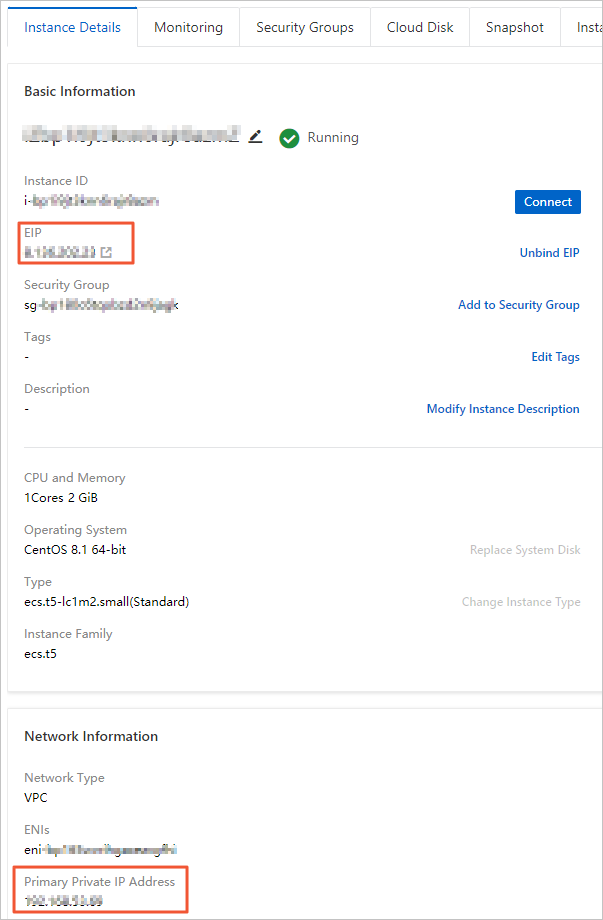
OK をクリックします。
分散トランザクションホワイトリストの設定
分散トランザクションホワイトリストを設定して、コンピューター名によって RDS インスタンスの分散トランザクションの処理に参加できる ECS インスタンスを指定します。
RDS インスタンス詳細ページの左側のナビゲーションウィンドウで、セキュリティコントロール をクリックします。表示されたページで、分散トランザクションのホワイトリスト タブをクリックします。
ホワイトリストグループの追加 をクリックします。表示されたダイアログボックスで、次のパラメーターを設定し、OK をクリックします。
パラメーター
説明
グループ名:
ホワイトリストの名前を入力します。名前は 2~32 文字である必要があります。名前には、数字、小文字、アンダースコア (_) を使用できます。名前は小文字で始まり、小文字または数字で終わる必要があります。
IP アドレス
ECS インスタンスの IP アドレス,ホスト名の形式で値を入力します。IP アドレスとホスト名はコンマ (,) で区切られます。ホスト名は、ECS インスタンスが存在する Windows コンピューターの名前を指します。例:192.168.1.100,k3ecstest。複数のエントリを入力する場合は、各エントリが別の行にあることを確認してください。ホスト名を表示するには: ECS インスタンスの Windows で を開きます。
ステップ 2: ECS インスタンスを設定する
指定された ECS インスタンスのセキュリティグループルールを調整し、必要なポートを有効にして、ECS インスタンスのネットワーク構成が RDS インスタンスのホワイトリスト設定と一致するようにします。これにより、安全な分散トランザクション環境を構築できます。
ECS コンソールにログインします。
左側のナビゲーションウィンドウで、 を選択します。
上部のナビゲーションバーで、ECS インスタンスが存在するリージョンを選択します。
ECS インスタンスを見つけて、インスタンス ID をクリックします。
上部のナビゲーションバーで、[セキュリティグループ] をクリックします。
管理するセキュリティグループを見つけ、[アクション] 列の [ルールの管理] をクリックします。
[インバウンド] タブで、[ルールの追加] をクリックします。
必要なパラメーターを設定し、[OK] をクリックします。次の表にパラメーターを示します。
パラメーター
説明
認証ポリシー
[許可] を選択します。
優先度
デフォルト値 1 のままにします。
プロトコルタイプ
[カスタム TCP] を選択します。
アクセスソース
RDS インスタンスの タブに移動し、RDS インスタンスの 2 つの IP アドレス (RDS インスタンスがデプロイされている基盤となる ECS インスタンスの IP アドレス) を [認証オブジェクト] フィールドに入力します。
 説明
説明また、DescribeDBInstanceIpHostname 操作を呼び出して IP アドレスをクエリすることもできます。
アクセス目的
[ポート] を選択し、135 を入力します。
説明ポート 135 は、リモートプロシージャコール (RPC) サービスの固定ポートです。
説明
説明を入力します。説明は 2~256 文字である必要があり、
http://またはhttps://で始めることはできません。別のセキュリティグループルールを追加します。[宛先] [ポート] を [1024/65535] に設定し、他のすべてのパラメーターはステップ 8 と同じままにします。
ステップ 3: Windows オペレーティングシステムを設定する
分散トランザクションを許可するように Windows オペレーティングシステムを設定します。たとえば、ポートを有効にし、ホストマッピング設定と DTC セキュリティ設定を構成する必要があります。
ECS インスタンスにログインします。この例では、ECS インスタンスは
Windows Server 2016を実行しています。C:\Windows\System32\drivers\etc\hosts ディレクトリにある hosts ファイルを開きます。
hosts ファイルの末尾に RDS インスタンスに関する必要な情報を入力します。必要な情報は、RDS インスタンスの タブで表示できます。必要な情報には、RDS インスタンスが実行されている ECS インスタンスの内部 IP アドレスとホスト名が含まれます。
説明また、DescribeDBInstanceIpHostname 操作を呼び出して、RDS インスタンスが実行されている ECS インスタンスの内部 IP アドレスとホスト名をクエリすることもできます。


hosts ファイルを保存します。
ページで、[コンポーネントサービス] を開きます。
を選択します。
[ローカル DTC] を右クリックし、[プロパティ] を選択します。
[セキュリティ] タブをクリックしてパラメーターを設定します。
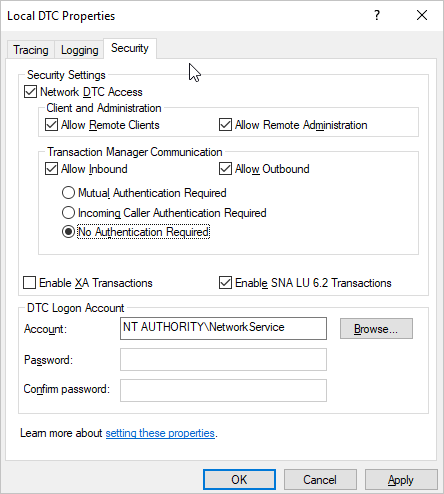
[OK] をクリックします。[MSDTC サービス] メッセージで、[はい] をクリックします。次に、MSDTC サービスが再起動するのを待ちます。
必要な会計データ管理ツールをインストールし、必要なデータベースを設定する
必要な会計データ管理ツールをインストールし、Kingdee K/3 WISE を RDS インスタンスに接続します。
ECS インスタンスにログインします。この例では、ECS インスタンスは
Windows Server 2016を実行しています。Kingdee K/3 WISE 15.1 または 15.0 で使用される会計データ管理ツールのソフトウェアパッケージをダウンロードします。
説明Kingdee K/3 WISE のバージョンによって、必要な会計データ管理ツールが異なります。Kingdee K/3 WISE 15.0 および 15.1 の会計データ管理ツールのみが提供されます。
パッケージを解凍し、パッケージ内のファイルを Kingdee K/3 WISE の次のインストールディレクトリに保存します:
K3ERP\KDSYSTEM\KDCOM。Kingdee K/3 WISE を開きます。表示される [勘定科目セット管理データベース設定] ダイアログボックスで、ID 検証と [データサーバー] 情報を設定します。
説明[データサーバー] には RDS インスタンスの内部エンドポイントを設定する必要があります。詳細については、「エンドポイントとポート番号の表示と変更」をご参照ください。
[システム] メニューで、[プリセット接続] をクリックしてプリセット接続を設定します。
[データベース] メニューで、[勘定科目セットの登録] をクリックします。
指定したデータベースを選択し、[すべて] をクリックします。
Kingdee K/3 WISE へのログイン
すべての設定が完了すると、ECS インスタンスと RDS インスタンスの間で分散トランザクションを実行できます。さらに、Kingdee K/3 WISE にログインして使用できます。
参考資料
ホワイトリストの設定方法の詳細については、「IP アドレスホワイトリストの設定」をご参照ください。
セキュリティグループの用語、制限、ベストプラクティスの詳細については、「概要」をご参照ください。
ApsaraDB RDS for SQL Server インスタンスのバックアップと復元の方法の詳細については、「バックアップ方法の概要」または「ApsaraDB RDS for SQL Server インスタンスを復元する方法」をご参照ください。